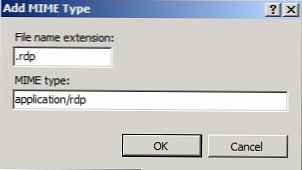Dnes by som chcel znova hovoriť o novej funkcii systému Windows Server 2008 R2 s názvom Webový prístup k vzdialenej ploche.
Prihlasovacia stránka pre túto službu môže vyzerať takto:

Po návšteve tejto stránky sa zobrazí zoznam aplikácií, ktoré boli zverejnené pomocou aplikácie RDS RemoteApps:
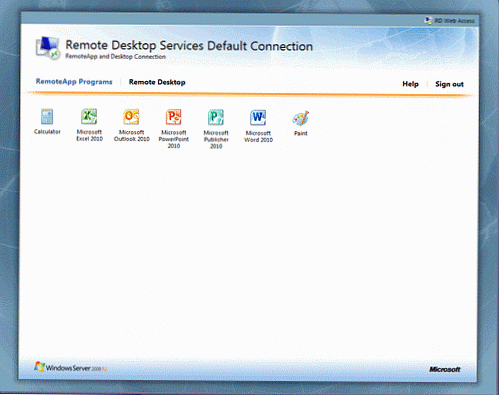
Aplikácie zobrazené na obrázku sú nainštalované na našich serveroch RDS so systémom Windows Server 2008 R2 a zverejnené na internete pomocou servera brány SBS v7 TS Gateway..
Existuje možnosť zmeniť vzhľad stránky, hoci to vyžaduje trochu zručností pri práci s IIS a ASP. Preto sme okrem štandardných aplikácií umiestnili na našu stránku Web Access aj odkazy na komunikáciu s ich vlastnými pracovnými počítačmi a inými vnútornými zdrojmi, t. Užívateľská pracovná stanica (Remote Web Workplace) v SBS 2008 a SBS v7 môže byť prekonfigurovaná pre vaše konkrétne úlohy.
Zverejniť prístup na web RD
Najprv musíme vytvoriť vhodný záznam DNS pre nášho hostiteľa (napríklad remotewebaps.winitpro.ru) a potom vydať certifikát SSL pomocou modulu snap-in CSR IIS na vašom webovom serveri RDS..
Na našom Cisco SA 520 Gateway Security Appliance sme vytvorili prezývka(alias) pre voliteľné IP adresy na WAN rozhranie a potom vytvorilo pravidlo presmerovania HTTPS prevádzka prichádzajúca na túto IP na internú IP adresu nášho servera RD Web Access.
tj publikovanie aplikácií vzdialenej pracovnej plochy na internete je triviálna úloha.
Odkazy na vzdialené webové pracovisko
Na stránke Vzdialené webové pracovisko sme umiestnili odkazy na súbory rdp aplikácií, ku ktorým poskytujeme prístup.
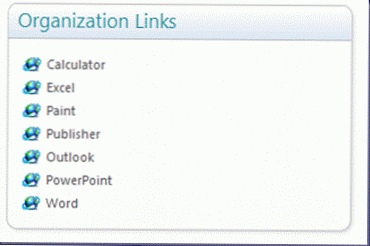
Na publikovanie aplikácií použite RemoteApp Manager na serveri Remote Desktop Services.
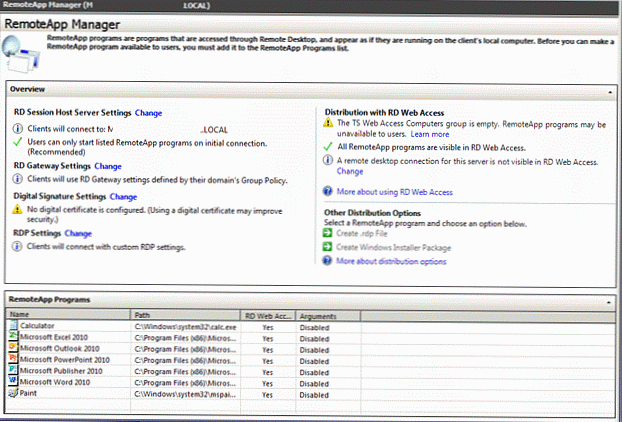
Po zverejnení všetkých potrebných aplikácií vygenerujeme pre každú z nich súbor rdp (pre ktorý musíte kliknúť pravým tlačidlom myši na každú z ich aplikácií). Ďalej som skopíroval všetky súbory rdp do priečinka aplikácie / Remote na serveri SBS v7 (na serveri SBS 2008 beží rovnakým spôsobom).
V budúcnosti používatelia jednoducho kliknú na odkaz Outlook, autentifikujú a potom pokojne používajú aplikáciu Outlook zo vzdialeného systému. Vytvára sa ilúzia, že užívateľ pracuje s poštovým klientom priamo zo vzdialeného počítača. Vieme však, že program Outlook skutočne funguje na serveri služby Remote Desktop Services (už som písal, ako nainštalovať služby Remote Desktop Services)..
Používatelia môžu tiež pravým tlačidlom myši kliknúť na odkaz a uložiť súbor RDP na svoju pracovnú plochu, aby získali rýchly prístup k aplikáciám..
Existuje ešte jedna malá nuansa. V predvolenom nastavení služba IIS nepodporuje prácu so súbormi, ktoré majú príponu .rdp. Preto, aby systém pracoval správne, musíte do nastavení typov MIME v službe IIS pridať rozšírenie rdp v nasledujúcom formáte:
Názov súboru Prípona: .rdp;
Typ MIME: application / rdp